Ако вашият HP принтер не работи неправилно и размазва разпечатката, можете да използвате инструмента за почистване на печатащата глава, за да разрешите проблема. Най-вероятно дюзите на принтера са се запушили с мастило. Като бързо напомняне, печатащата глава е компонентът, в който се помещава касети с мастило. Устройството за почистване на печатащата глава прокарва мастило през дюзите в опит да ги отпуши. Нека видим как да използвате инструмента на вашия принтер HP.
Как да накарам принтера си да се почиства сам?
Стартирайте инструмента за почистване на печатащата глава
- Заредете лист хартия A4 във входната тава.
- След това натиснете и задръжте вашия принтер Мощност бутон.
- Натисни Отмяна бутон два пъти.
- След това натиснете Продължи бутон.
- Пуснете бутона за захранване и изчакайте инструментът да свърши своята работа.
Използвайте софтуера на HP
Центърът за решения на HP е инструмент, който се доставя с вашия принтер на HP. Ако използвате по-нов модел принтер, инсталирайте приложението HP Smart, за да персонализирате настройките на вашия принтер.
- Стартирайте Контролен панел.
- Отидете на Хардуер.
- Изберете Устройства и принтери.
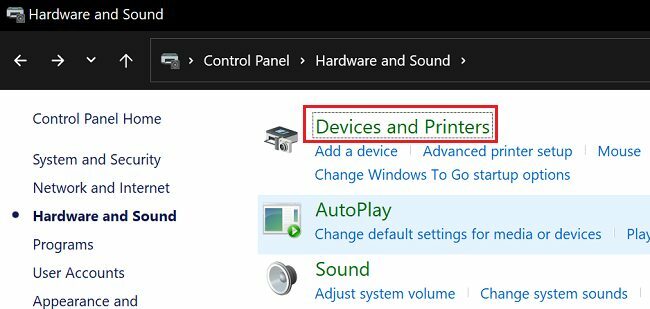
- След това щракнете с десния бутон върху вашия принтер и изберете Имоти.
- Кликнете върху Обслужване раздел.
- Изберете Услуги за принтери.
- След това кликнете върху Почистете печатащите глави.
За някои принтери на HP тази опция е налична в Настройки на принтера. Отидете на Настройки на принтераи след това изберете Инструменти за качество на печат.
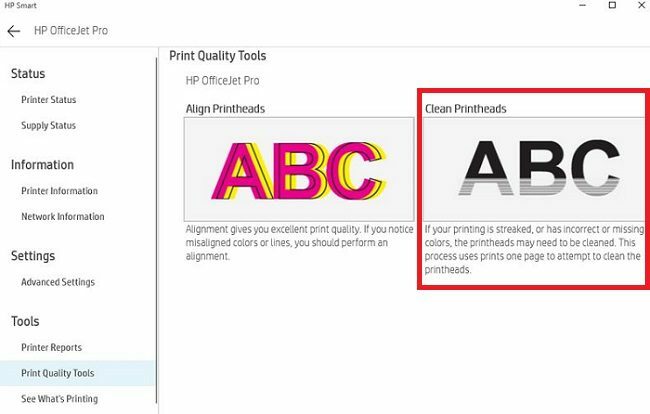
Колко време отнема принтерът на HP да се почисти?
В зависимост от модела на вашия принтер HP, трябва да видите светлинен индикатор, който мига, докато устройството почиства печатащите глави. Целият процес трябва да отнеме между тридесет секунди до една минута, за да завърши.
Ако проблемите с печата продължават, преминете към следващата стъпка.
Извадете печатащата глава и я почистете на ръка
Понякога инструментът за почистване на печатащата глава може да не успее да реши проблема. Засъхналото мастило понякога може да бъде изключително трудно за премахване. Ако проблемът продължава, извадете печатащата глава и се опитайте да я почистите на ръка. Започнете с почистване на контактните точки на касетата с мастило с мека кърпа без власинки. Използвайте чист тампон, за да поемете остатъците от мастило. След това почистете самата печатаща глава с кърпа без власинки.
Ако не ви е удобно да правите това, помолете професионалист да почисти печатащата глава вместо вас. Ако проблемът продължава, сменете печатащата си глава с нова. Използването на дефектна печатаща глава може да повреди вашия принтер.
Заключение
Ако вашият принтер HP размаже разпечатката или не успее да отпечата всички редове, стартирайте инструмента за почистване на печатащата глава, за да премахнете запушеното мастило от дюзите на принтера. Ако проблемът продължава, извадете печатащата глава и я почистете на ръка. Успяхте ли да разрешите проблемите си с печата след почистване на печатащата глава? Уведомете ни в коментарите по-долу.